Win7系统配置VPN教程,助您轻松实现远程访问与安全连接。步骤简单,确保数据安全,提升工作效率,让您随时随地安全访问网络资源。
<li><a href="#id1" title="VPN简介">VPN简介</a></li>
<li><a href="#id2" title="Win7系统下配置VPN的详细步骤">Win7系统下配置VPN的详细步骤</a></li>
<li><a href="#id3" title="如何使用VPN进行连接">如何使用VPN进行连接</a></li>
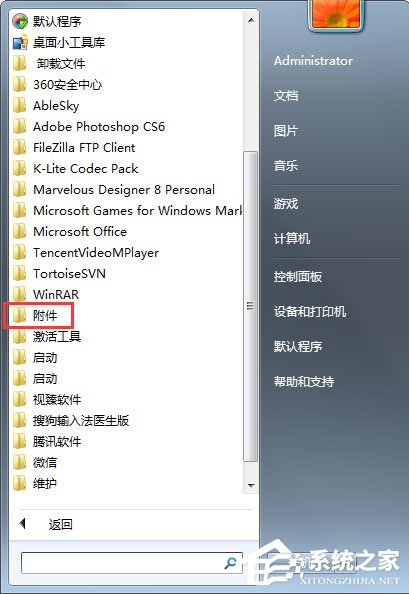
<p>在互联网日益普及的今天,远程办公和学习已经成为常态,VPN(虚拟专用网络)凭借其安全与高效的特点,越来越受到用户的喜爱,对于Windows 7用户而言,配置VPN连接既简便又实用,本文将为您详细解析如何在Win7系统中配置VPN,助您轻松实现远程访问与安全连接。
VPN简介
<p>VPN是一种通过公共网络(例如互联网)构建临时且安全的连接方式,它允许两个或多个计算机之间建立加密的通信通道,通过VPN,用户可以在异地安全地访问企业内部网络资源,确保数据传输的安全性。
Win7系统下配置VPN的详细步骤
<li>启动“控制面板”</li>
<p>在Win7系统下,点击“开始”按钮,选择“控制面板”以进入。</p>
<li>进入“网络和共享中心”</li>
<p>在控制面板中,找到并点击“网络和共享中心”选项。</p>
<li>创建新的连接或网络</li>
<p>在“网络和共享中心”界面,点击左侧的“设置新的连接或网络”。</p>
<li>选择连接到工作网络</li>
<p>在弹出的窗口中,选择“连接到工作网络”,并点击“下一步”。</p>
<li>选择VPN连接类型</li>
<p>在“选择连接类型”界面,勾选“VPN”,然后点击“下一步”。</p>
<li>填写VPN连接信息</li>
<p>在“连接到VPN”界面,输入以下信息:</p>
<ul>
<li>VPN名称:可自定义,公司VPN”。</li>
<li>服务器地址:输入VPN服务器的IP地址或域名。</li>
<li>用户名和密码:填写连接VPN所需的用户名和密码。</li>
</ul>
<li>配置VPN连接</li>
<p>在“连接设置”界面,勾选“自动连接到以下VPN服务器”,并在文本框中输入服务器地址,点击“下一步”。</p>
<li>完成设置</li>
<p>在“完成”界面,点击“关闭”,完成VPN连接的设置。</p>
如何使用VPN进行连接
<li>打开“网络和共享中心”</li>
<p>在Win7系统下,点击“开始”按钮,选择“网络”以进入。</p>
<li>选择VPN连接</li>
<p>在“网络”界面,找到并点击您刚刚设置的VPN连接。</p>
<li>输入用户名和密码</li>
<p>在弹出的登录窗口中,输入您的用户名和密码,然后点击“连接”。</p>
<li>VPN连接成功</li>
<p>连接成功后,您便可以在异地安全地访问企业内部网络资源。</p>
Win7系统下配置VPN的操作流程十分直观,只需按照上述步骤操作即可,通过VPN,您可以轻松实现远程访问与安全连接,提升工作效率,在使用VPN的过程中,请务必遵守相关法律法规,维护网络安全。
标签: #win7 设置vpn


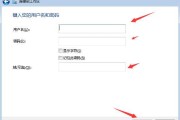

评论列表